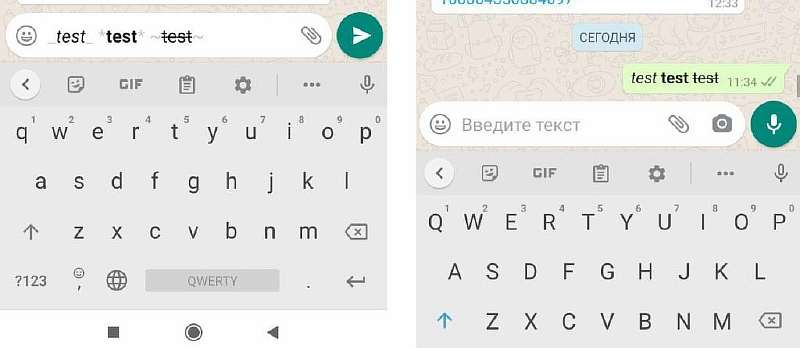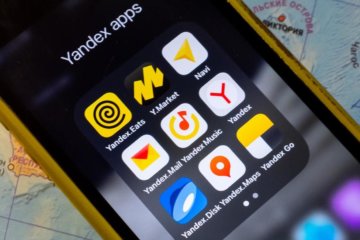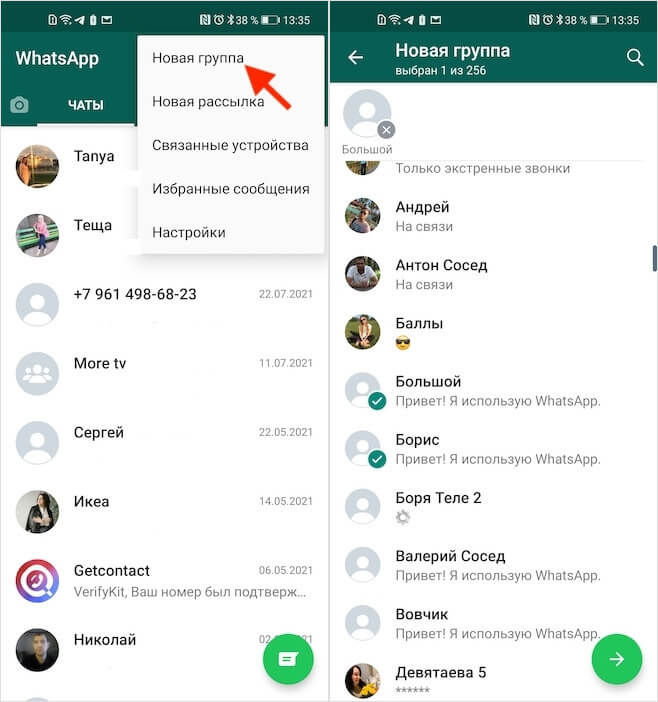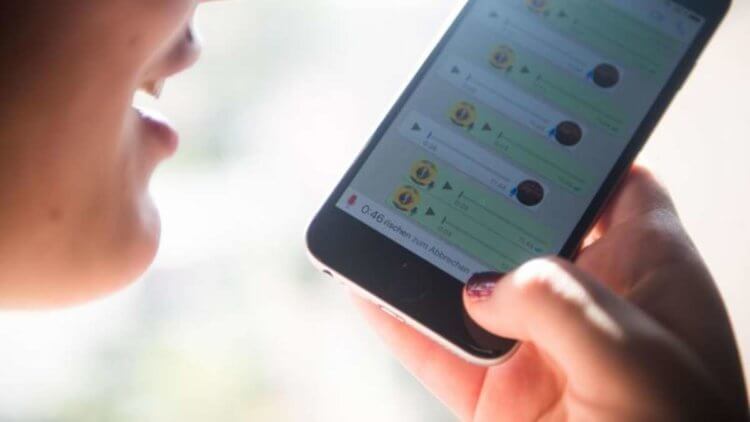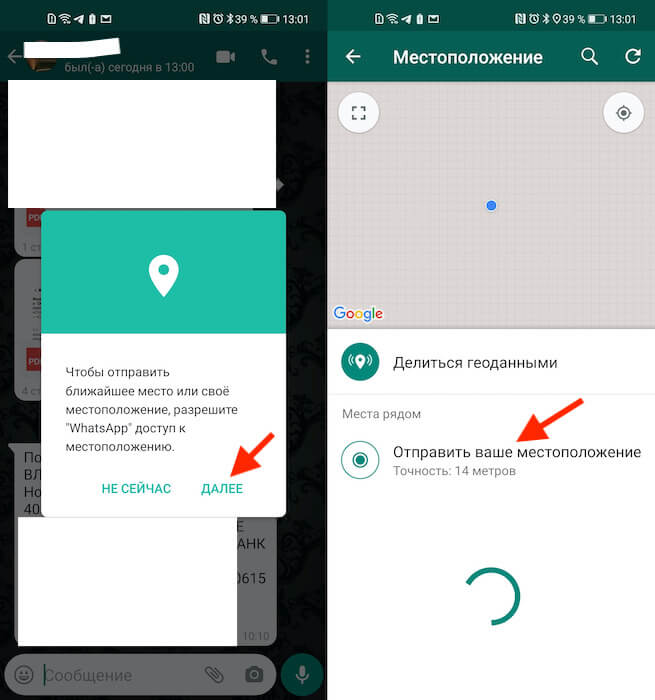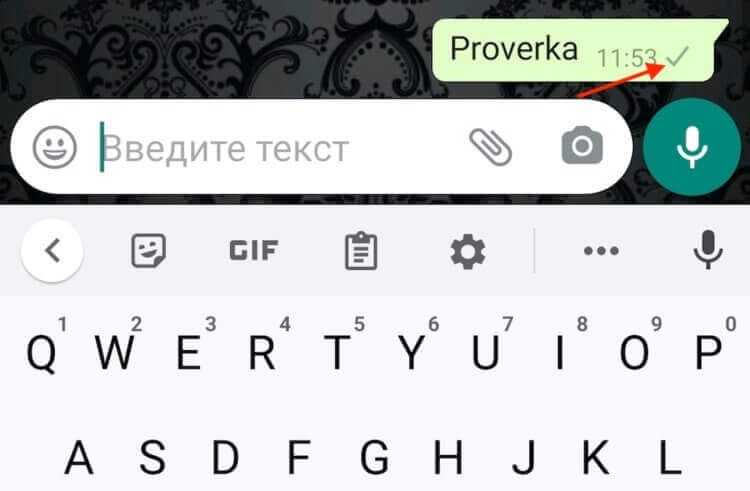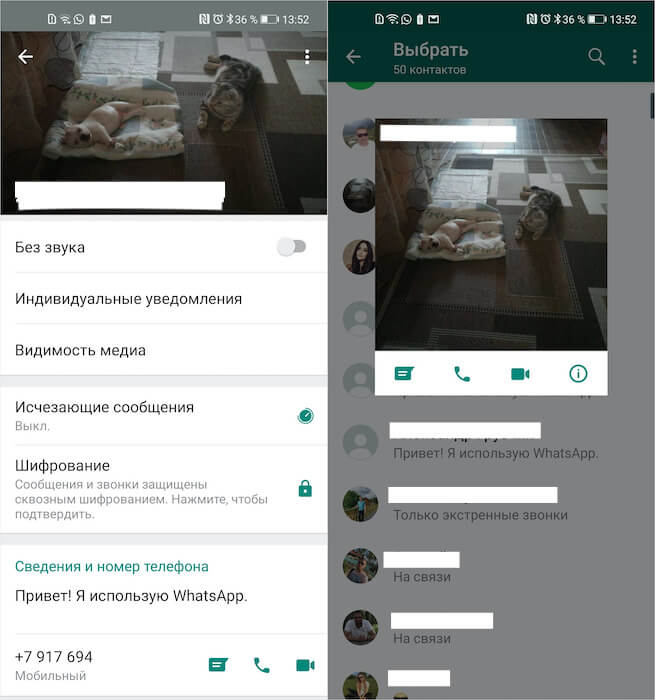Чего можно делать в ватсапп ночью
10 крутых фишек WhatsApp, о которых вы даже не догадывались
WhatsApp — самый популярный мессенджер в мире, который большинство людей используют для банального обмена текстовыми сообщениями. Между тем, он имеет уйму неочевидных полезных возможностей, о которых мало кто знает. Мы собрали 10 крутых фишек WhatsApp, которые делают использование программы удобнее, и могут реально выручать в некоторых случаях.
В ыделени е текста жирным/курсивом/перечеркнутым
Любой отправляемый текст можно форматировать, чтобы сделать это спереди и сзади него необходимо поставить следующие символы:
Отключение автозагрузки файлов для экономи и трафика
По умолчанию Ватсап автоматически сохраняет файлы, присланные вам, что потребляет интернет-трафик. Для пользователей тарифов с ограниченным количеством гигабайт это может быть критично.
Чтобы отключить автозагрузку: заходим в Настройки, выбираем Данные и хранилище, в разделе Автозагрузка медиа выбираем Мобильная сеть, снимаем галочку с Фото, и жмем ОК.
Предварительный просмотр сообщений
Превью входящих сообщений WhatsApp отображает не только на включенном экране, но и на экране блокировки. Это может быть неудобно, если с вами находятся посторонние, вдруг они увидят лишнего?
Чтобы включить/выключить предварительный просмотр сообщений — заходим: Настройки — Уведомления, выбираем Всплывающие уведомления, и выбираем нужный пункт:
Добавление сообщений в Избранное
Чтобы добавить сообщение — зажимаем на нем, и на появившейся сверху панели жмем звездочку:
Чтобы посмотреть избранные сообщения — заходим в чат, из которого мы что-то добавляли, жмем на имя контакта, и в появившемся меню выбираем Избранные:
Если этого пункта в списке нет — значит, в этом чате никакие сообщения в избранное не переносились.
Просмотр всех сообщений в групповом чате от отдельного контакта
Отправка местоположения
Н езаменимая фишка, если надо обозначить место встречи: найти, где сейчас собеседник, или наоборот — отправить ему свою геопозицию.
Чтобы это сделать: в переписке жмем скрепку ( Прикрепить ), и выбираем Место :
Здесь можно либо отправить свое местоположение, либо выбрать другую отметку на карте:
Смена обоев чата
Отчет о прочтении
Под каждым вашим сообщением появляются галочки. Они бывают 3 типов:
Кроме галочек можно посмотреть дополнительную информацию о любом отправленном сообщении. Для этого надо открыть чат, зажать пальцем на нужном сообщении, на появившейся вверху панели нажать 3 точки, и выбрать Данные:
Если вы отправляли аудиофайл, и получатель его прослушал — в Данных будет показываться Воспроизведено. Остальная инфа — там примерно такая же, что и понятна по галочкам в диалоге, только словами и подробнее.
Пометить сообщение как непрочитанное + закрепить чат на вершине
Возможность пометить сообщение непрочитанным может пригодиться, если:
Читать сообщения, чтобы отправитель об этом не знал, можно такими способами:
Если сообщение важное — чат с этим пользователем можно закрепить поверх остальных. Для этого заходим в список чатов, нажимаем на нике выбранного пользователя пальцем, и на появившейся сверху панели жмем на этот значок:
С охран ение диалог а ( экспорт чата)
Если вы удаляете Ватсап с телефона, для сохранения важной переписки можно создать ее копию.
Для этого выбираем: Настройки — Чаты — Резервная копия чатов, и жмем Резервное копирование:
Переписка сохранится на Google Диск, после чего ее можно будет восстановить после переустановки приложения или при загрузке WhatsApp на новый телефон.
А какие еще полезные фишки WhatsApp знаете вы? Расскажите в комментариях.
Возможности WhatsApp
В начале 2020 года количество активных пользователей в Ватсапе превысило 2 миллиарда человек, число установок в Google Play составило более 5 миллиардов. Большинство юзеров использует основные функции мессенджера, не подозревая про наличие скрытых опций. Следует рассмотреть главные и дополнительные возможности Ватсап и как ими пользоваться.
Основные возможности WhatsApp
Ватсап предназначен для обмена текстовыми и голосовыми сообщениями, для разговоров через голосовую связь и видео. Мессенджер использует интернет-соединение, поэтому общение бесплатно. Исключение составляет использование мобильного интернета, когда плата за передачу данных взымается согласно тарифному плану. Помимо общения в чатах, можно обмениваться фотографиями, видео и аудио, а также текстовыми документами, PDF-файлами, электронными таблицами, слайд-шоу и прочим.
Дополнительные функции
Основные фишки, которые облегчат работу в Ватсапе, можно найти, покопавшись в настройках. Ниже представлены основные возможности и способы их использования.
Тёмная тема
Разработчики Вацапа решили не отставать от других мессенджеров и социальных сетей и добавили возможность установки тёмного оформления. Включить тему на Андроиде можно следующим образом:
В Ватсапе на Айфоне тема привязана к текущему оформлению на устройстве. Чтобы активировать тёмную тему в мессенджере, её нужно включить в настройках телефона. Для этого нужно перейти в параметры, открыть раздел «Экран и яркость», выбрать пункт «Тёмное».
Время доставки и просмотра сообщения
Под каждым диалоговым окном могут размещаться две галочки: одна значит, что сообщение доставлено, вторая – просмотрено получателем. Чтобы увидеть точное время, необходимо зажать окно с текстом или файлом, нажать на многоточие в правом верхнем углу, выбрать пункт «Данные». Отроется страница, где будет размещено сообщение, дата и время его доставки и просмотра.
Уведомления о прочтении
Чтобы собеседник не видел, что его сообщение было прочитано, эту функцию можно отключить. Перейти в Настройки ¬– Аккаунт – Конфиденциальность – Отчёты о прочтении. Перевести тумблер в нерабочее состояние. Однако эта опция работает в обе стороны: отключая уведомления о прочтении у собеседников, владелец аккаунта сам не сможет получать отчёты.
Избранные сообщения
Чтобы не терять важную информацию, отдельные сообщения из групповых и индивидуальных чатов можно добавлять в закладки. Для этого необходимо открыть беседу, зажать диалоговое окно, тапнуть по многоточию и выбрать «В Избранные». Все отмеченные СМС можно найти в разделе «Избранные сообщения». Рядом с каждым будет указано, кто и в каком диалоге его отправил. При нажатии на дату отправки откроется чат, поэтому можно увидеть предыдущие и последующие СМС.
Синхронизация с компьютером
Чтобы переписки в Ватсапе были доступны даже в отсутствие смартфона, аккаунт можно синхронизировать на компьютере через скачиваемую программу или веб-версию. Пользоваться настольным приложением можно только при наличии учётной записи на телефоне. В компьютерной версии недоступно общение через аудио- и видеозвонки.
| Версия для ПК | Ссылка |
| Настольная (для Windows и macOS) | https://www.whatsapp.com/download |
| WhatsApp Web | https://web.whatsapp.com |
Автоматическая загрузка файлов
Активные пользователи Ватсапа сталкиваются с проблемой переполнения памяти. Ведь все фотографии, gif-файлы и видео автоматически сохраняются на телефон. Чтобы не тратить время на очистку галереи смартфона, автозагрузку можно отключить. Тогда медиа будут сохраняться только по требованию владельца аккаунта.
Чтобы деактивировать функцию, нужно перейти в Настройки – Данные и Хранилище – Автозагрузка медиа. В этом разделе можно отрегулировать автоматическое сохранение файлов в условиях работы мобильной сети, Wi-Fi или роуминга.
Секреты
Существует несколько хитростей, которые могут помочь в общении: форматирование текста и цитирование СМС. А также каждый юзер может использовать мессенджер приватно, чтобы никто из контактов не мог отследить время последнего посещения.
Форматирование текста
С помощью специальных символов пользователь может редактировать сообщения, тем самым привлекая к ним больше внимания. Доступные шрифты:
Цитирование и пересылка сообщений
В активных индивидуальных и групповых переписках имеет смысл отвечать на конкретные СМС, чтобы значение отправляемого сообщения не терялось. На устройствах Android нужно зажать сообщение и тапнуть по стрелке, направленной влево. СМС прикрепится к полю для ввода текста, куда нужно ввести ответ. На iPhone следует удерживать диалоговое окно несколько секунд, а затем провести слева направо.
При зажатии сообщения открывается функция его пересылки другим пользователям. На Android ¬нужно тапнуть по стрелке, направленной вправо, на iPhone ¬– выбрать пункт «Переслать». Отправить сообщение можно любым контактам и группам.
Режим невидимки
Каждый пользователь WhatsApp может настроить параметры конфиденциальности так, чтобы никто из контактов не узнал, когда он последний раз был в сети. Следует перейти в раздел Ещё – Настройки – Аккаунт – Конфиденциальность – Видимость персональных данных – Был (-а). При выборе варианта «Никто» включится режим невидимки: у собеседников перестанет отображаться время последнего посещения, а у владельца аккаунта – время активности контактов.
Просмотр сообщения как непрочитанного
Если пользователь получил и прочёл СМС, но не знает, как сейчас на него ответить, он может воспользоваться этой функцией. Нужно открыть вкладку «Чаты», зажать диалог, тапнуть по многоточию вверху экрана и выбрать «Пометить как непрочитанное».
Частые вопросы
Можно ли установить обои для конкретного чата?
Чтобы установить фон для переписки, нужно открыть её, нажать на многоточие вверху экрана, «Обои» и выбрать подходящий вариант.
Могу ли пересылать контактам сразу несколько сообщений из другой переписки?
Да, это возможно. Следует зажать одно сообщение, а затем отмечать другие СМС. Независимо от того, в каком порядке они отмечены, в диалоге они появятся в той последовательности, в которой были отправлены изначально.
Советы
Совет №1
Если сообщение в группу или личную переписку было отправлено по ошибке, пользователь может удалить его в течение часа для всех. Для этого нужно зажать СМС, тапнуть по значку мусорного ведра и выбрать «Удалить у всех».
Совет №2
В разделе «Видимость персональных данных» помимо настройки последнего посещения, можно скрыть аватар, сведения о профиле и статус, а также запретить отправлять приглашения в группы.
Кроме главных возможностей Ватсапа, таких как обмен текстовыми, голосовыми сообщениями, общение по аудио- и видеосвязи, существуют секретные функции. Пользователь может настроить приватность, чтобы контакты не могли увидеть, когда он был в сети последний раз, доставлено и прочитано ли было СМС. А также отдельные сообщения можно форматировать, добавлять в избранные и рассылать другим собеседникам.
38 функций в WhatsApp, о которых вы не знали (Часть 1)
Один из самых популярных на сегодняшний день мессенджеров WhatsApp регулярно получает обновления и продолжает обрастать новыми функциями. Однако то, как ими пользоваться, не всегда очевидно для потребителя. При этом встречаются среди опций и весьма полезные, которые могут в значительной степени облегчить опыт работы с мессенджером и общение с друзьями, родственниками или коллегами по работе. Мы собрали для вас самые интересные на наш взгляд и расскажем о них в обширном материале, состоящим из нескольких частей.
Сразу стоит заметить, что не все пункты могут быть для вас чем-то новым. Однако из всего вороха возможностей почти каждый наверняка найдет то, чего до этого не знал. Начинаем!
Отправить данные о своем местоположении
Известно, что WhatsApp позволяет отправлять фотографии и видео, а также обмениваться данными о контактах из записной книжки и документами, но вы также можете отправить свое местоположение. Это очень удобно, если вы встречаетесь с другом в мало знакомом для него районе. При этом в настройках приложения вы можете выбрать пункт, который позволит делиться данными о вашем местоположении в реальном времени в течение 15 минут, 1 или 8 часов.
Зайдите в нужный чат — нажмите на скрепку справа от окна сообщения — местоположение — поделиться местоположением — выберите временные рамки.
Функция поиска по всем чатам
Представьте, что кто-то послал вам свой адрес или вы помните, что в чате обсуждали интересный фильм или музыку, но это было давно и сообщение «уплыло» на верх. Не беда! Во всех ваших чатах есть значок поиска. Воспользуйтесь им и он выдаст вам все похожие результаты. Нажав на соответствующие результат, вы отправитесь именно в то место чата, где происходило обсуждение.
Поиск в определенном чате
Если вы хотите найти что-либо в конкретной беседе и не рыскать по всем сразу, такая возможность тоже есть в WhatsApp.
Зайдите в нужный чат — нажмите на контактную информацию в верхней части — выберите пункт «Поиск» — введите в строке поиска то, что вам нужно найти.
Голосовой или видеовызов с помощью WhatsApp
WhatsApp уже давно далеко не просто мессенджер для обмена сообщениями, но и средство для звонков и даже для видеоконференций. Просто нажмите на соответствующий значок возле необходимого контакта. Эта функция использует интернет-соединение, а не минуты на вашем тарифном плане, что может быть очень удобно, например, при поездках в другие страны.
Поиск любимых контактов
Не самая полезная функция в плане общения, зато она может понять, с кем вы больше всего общаетесь, а также увидеть, сколько данных содержит чат с конкретным человеком. При необходимости данные можно удалить, освободив несколько сотен мегабайт в памяти смартфона
«Настройки» — «Использование данных и хранилища» — «Использование хранилища» — выберите требуемый контакт.
Сохранение данных
Если вы не хотите, чтобы WhatsApp «забивал» вашу память, вы можете настроить, какие конкретно файлы вы будете получать. Можете вообще запретить мессенджеру загружать что-либо без вашего согласия.
«Настройки» — «Использование данных и хранилища» — «Автоматическая загрузка мультимедиа» — далее настраивайте прием данных так, как вам кажется удобным.
Узнайте, сколько трафика «съедает» мессенджер
Если вы беспокоитесь о количестве используемого трафика, вы можете получить детальную статистику прямо в WhatsApp. Вы также можете увидеть, как много вы отправили фото, видео или сообщений.
«Настройки» — «Учетная запись» — «Использование данных» — «Использование сети».
Используйте WhatsApp не только на смартфоне
WhatsApp имеет и веб-приложение, которое синхронизирует все данные с вашим телефоом. Есть веб-версия, а также возможность загрузить приложение с официального сайта.
Далее вам нужно открыть WhatsApp на своем смартфоне — перейти в пункт «Настройки» — «WhatsApp Web/Desktop» — отсканировать QR-код в браузере или настольном приложении.
Изменение обоев на экране чата WhatsApp
WhatsApp имеет стандартные обои, которые будут отображаться в качестве фона на всех ваших чатов. Вы можете заменить эти обои на любые другие изображения из галереи или ваши фотографии.
«Настройки» — «Чаты» — «Обои» — выбирайте то, что вашей душе угодно.
Время последнего посещения WhatsApp
Эта функция WhatsApp позволяет вам видеть, когда кто-то последний раз проверял WhatsApp, а также позволяет пользователям видеть, когда вы последний раз были в сети.
«Настройки» — «Учетная запись» — «Конфиденциальность» — выбирайте самый верхний пункт меню, где вы можете настроить эту функцию.
Скрыть синие галочки
Они могут доставить вам массу неприятностей, особенно когда вы не отвечаете сразу, а кто-то видит, что вы прочитали сообщение. Вы можете отключить их, но стоит заметить, что если вы это сделаете, вы и не получите подтверждение о прочтении вашего сообщения.
Отключить их можно в разделе «Настройки» — «Учетная Запись» — «Конфиденциальность».
Не позволяйте людям видеть ваши сообщения
Благодаря этой функции вы можете отключить «дополнительную информацию» о сообщении. В этом случае будет появляться лишь имя контакта, но вы (и те кто рядом) не увидите самого сообщения до тех пор, пока вы не откроете чат. В самом приложении WhatsApp вы можете отключить уведомления с высоким приоритетом — те, которые будут всплывать в верхней части экрана.
Для этого проследуйте в «Настройки» — «Уведомления» — «Уведомления с высоким приоритетом».
Еще больше материалов из мира Android вы всегда можете найти в нашем официальном канале в Телеграм.
Новости, статьи и анонсы публикаций
Свободное общение и обсуждение материалов
У Google Play, в отличие от App Store, масса альтернатив. Это и Amazon Appstore, и Galaxy Store, и AppGallery, и много чего ещё. Google не чинит препятствий разработчикам распространять свой софт через те каналы дистрибуции, через которые им хочется. Другое дело, что с точки зрения ассортимента конкурентов у Google Play по-прежнему нет, что логично, учитывая авторитетность Google. Несмотря на это, России было решено по крайней мере попытаться сделать свой собственный магазин приложений.
Сам не знаю, зачем, но почему-то очень многих интересует вопрос, можно ли запускать Android-приложения на Windows. Для чего им это нужно и почему нельзя пользоваться Android-приложениями просто на Android, непонятно. Тем не менее, практика показывает, что аудитория пользователей, которым это жизненно необходимо, довольно широка. Поэтому ради них создаются различные эмуляторы и компиляторы, которые делают возможным запуск мобильного софта на десктопных компьютерах. Другое дело, что всё это – суррогат и костыли. Но теперь это останется в прошлом.
WhatsApp – самый популярный мессенджер в мире, поэтому логично, что он то и дело оказывается в центре всеобщего внимания. Причём зачастую даже неважно, по какой причине это происходит. Сам по себе WhatsApp является неодушевлённым инфлюенсером, создающим инфоповоды буквально из ничего. С одной стороны, это хорошо. Но, с другой, это провоцирует возникновение различных мифов, в которые многие, к сожалению, верят. А значит, нужно хотя бы попытаться их разоблачить. Этим и займёмся.
5 способов использования WhatsApp не по назначению
У вас есть WhatsApp. У меня есть WhatsApp. У всех есть WhatsApp. Даже если основным средством общения для вас является другой мессенджер, вы всё равно держите его на смартфоне. Как приложение Сбербанка – просто на всякий случай. Ну, потому что Телеграма у вашего собеседника может не оказаться, а по Ватсапу вы с ним практически наверняка свяжетесь. Но ведь его можно использовать не только по прямому назначению. Рассказываю, в чём ещё, кроме переписки, может пригодиться WhatsApp.
WhatsApp можно пользоваться не только по прямому назначению
Как создать чат с самим собой в Ватсапе
Чат с самим собой – это очень полезная штука. Он позволит вам передавать какие-то данные самому себе с компьютера на смартфон и обратно в считанные секунды и с минимальными ограничениями по объёму. А с тех пор, как десктопная версия WhatsApp стала работать отдельно от телефона, эта фишка обрела ещё больше смысла и пользы.
Сделать чат с самим собой в WhatsApp можно двумя способами. Первый – просто добавить себе в контакты свой второй номер (у вас же есть вторая SIM-карта?). А второй – создать группу с кем-то из знакомых, а потом удалить его оттуда и пользоваться ей как собственным пространством для обмена данными с самим собой.
Вот как это сделать:
Чат с самим собой может пригодиться для разных случаев
Как отправить голосовое в Ватсап самому себе
Второй способ применения WhatsApp не по назначению состоит в использовании функции диктофона. Допустим, вам нужно что-то срочно записать. Когда информации много, проще всего делать это голосом. Тут-то и пригодятся голосовые сообщения.
Голосовое сообщение можно отправить себе в чат
Открываете чат с самим собой, нажимаете на кнопку микрофона и начинаете запись. Голосовые сообщения, которые вы отправите самому себе, будут храниться в вашем чате бесконечно долго. Потом при необходимости вы сможете расшифровать их или переслать кому-то ещё.
Как отправить местоположение по Ватсапу
В WhatsApp есть возможность отметить свою геопозицию. Вообще, эта фишка нужна, чтобы делиться ей с кем-то из своих собеседников, но вы можете отмечать с её помощью какие-то важные для себя места, где вы бывали. Например, парковочное место на стоянке у Икеа.
WhatsApp позволяет запоминать место
Проверка онлайн-статуса в WhatsApp
Если галочка одна, скорее всего, телефон абонента выключен
Наверное, вы знаете, что в WhatsApp реализована очень любопытная система оповещений о прочтении сообщений. Одна галочка в Ватсапе значит, что сообщение отправлено, но не доставлено, две серых галочки – что сообщение доставлено, но не прочитано, а две синих – что сообщение и доставлено, и прочитано.
Так вот есть очень хороший способ понять, получил человек ваше сообщение и просто не хочет его читать, чтобы не «светиться» перед вами, либо его телефон выключен, и послания он не видел. Для этого откройте чат и посмотрите, сколько галочек показано под вашим сообщением. Если одна – сообщение собеседнику даже не поступало.
Как узнать, кто звонил
Иногда попадаются информативные фото, а иногда — не очень
Поскольку WhatsApp требует обязательной регистрации по номеру телефона, вы можете попробовать пробить через мессенджер незнакомого абонента. Например, если кто-то настойчиво звонит вам с незнакомого номера, а вы не берёте трубку, потому что не знаете, кто именно пытается с вами связаться.
Просто сохраните номер телефона себе в контакты, а потом откройте WhatsApp и нажмите «Создать новый чат». Абонент, который пытался с вами связаться, не узнает об этом, но зато вы получите доступ к информации его профиля, включающей фотографию, статус и, возможно, какие-то другие данные.
Новости, статьи и анонсы публикаций
Свободное общение и обсуждение материалов
К сожалению, с развитием технологий появилось не только множество новых способов для общения, но и добавились проблемы с конфиденциальностью. И я не про то, что WhatsApp или другие мессенджеры и соцсети читают наши переписки, а о том, что пользователи становятся объектами взлома, в результате чего их личное общение с близкими становится небезопасным. В большинстве случаев виной всему утечки данных, но еще важно помнить о том, что не люди все чисты на руку. К примеру, не выйдя из учетной записи WhatsApp с рабочего ПК, ваш коллега может узнать много подробностей вашей личной жизни. Неприятно, согласны? Сегодня разберемся с тем, что делать, если вам кажется, что вашу переписку кто-то читает.
Маркетинг правит миром: с этим не поспоришь. Чем больше рекламы в какой-либо сфере, тем популярнее товары и лучше продажи. Есть действительно крутые вещи, без которых уже сложно представить повседневную жизнь. Многие до сих пор скептически относятся к фитнес-браслетам и умным часам, но они уже доказали свою эффективность, практичность и неприхотливость. Сейчас Интернет-магазины изобилуют различными гаджетами, которые, вроде как, способны вам помочь следить за своей фигурой и самочувствием. Не торопитесь тратить деньги! Собрали самые спорные устройства, перед покупкой которых лучше семь раз отмерить.
Вы знаете, что такое двухфакторная аутентификация? Скорее всего, да. Особенно, если пользуетесь сервисами Google. Компания очень активно продвигает дополнительный уровень защиты учётных записей, пытаясь исключить таким образом их кражу. Главное её достижение – это реализация удобного способа верификации пользователя. Для авторизации можно ввести не только код из SMS, но и воспользоваться другими способами. Например, получить пуш-уведомление и подтвердить вход нажатием на кнопку «Да». Но, по мнению Google, этого явно недостаточно для удобства пользователей.
Полезная статья. Пожалуй, из всего перечисленного и так всё знаю, просто забываю использовать.
Кстати, по поводу того, прочитал собеседник ваше сообщение или нет. Тут всё не так однозначно. Если сообщение короткое, то оно полностью отображается в уведомлениях. Собеседник может прочитать и делать вид, что не видел, не читал. Статус на 2 синие галочки не меняется при этом.
Да, еще была мысль делится по вотсап песнями. Можно ведь конвертировать мп3, чтобы вотс мог пропустить ее как аудиосообщение. Хм?